大家知道使用PPT绘制出简笔画卡通人图形的操作流程吗?下文就是小编讲解的使用PPT绘制出简笔画卡通人图形的操作流程方法。一起来看看吧!
1、新建一个宽屏16:9的空白文档,如图所示

2、选择S形状,绘制人物的头发,轮廓的颜色设置为蓝色,如图所示

3、选择多边形形状,绘制人物脸部的轮廓,选择编辑顶点,然后开始调整控制线,如图所示

4、然后整体框选图形,鼠标右键进行组合,选择S形状,绘制人物的耳朵,将耳朵轮廓的颜色设置为蓝色,如图

5、继续选择S形状,绘制人物的胳膊,选择多边形,绘制人物的上半身,如图
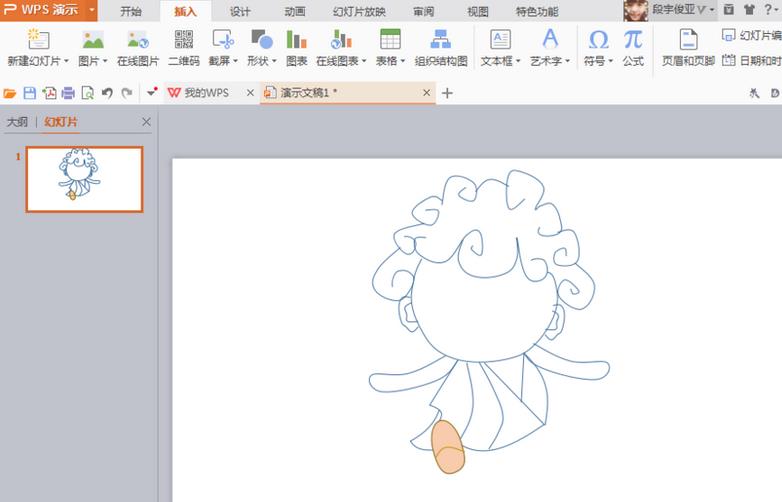
6、接着选择椭圆形,绘制人物的脚,填充淡橙色,调整。

7、选择横排文字工具,输入合适的文字即可。

上面就是小编带来的使用PPT绘制出简笔画卡通人图形的操作流程,亲们都学会了吗?
 天极下载
天极下载






























































